eclipse如何显示工具栏,eclie中的工具栏是非常有用的,但是有时候会被隐藏掉了。如何在eclie中显示工具栏呢?下面小编给大家分享一下。......
2023-03-17 179 ECLIPSE
很多人都知道要用eclipse来做java开发,但很多的新手朋友却不知道怎么下载和安装eclipse。
下面给你介绍一下怎么下载和安装eclipse来用于自己的学习或者项目开发。
进入官方网站eclipse.org,点击donwload进入下载页面。下图中两个图上的download都可以进到下载页:
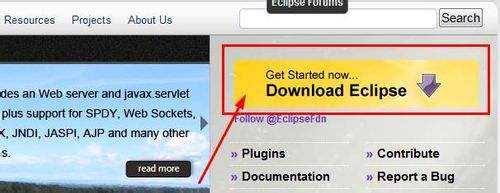
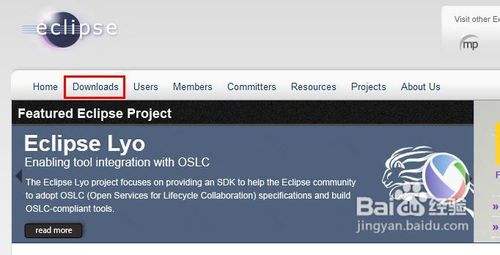
下面选择for javaEE Developers版本,还得注意一个问题:根据你的系统版本选择64位和32位版来下载:
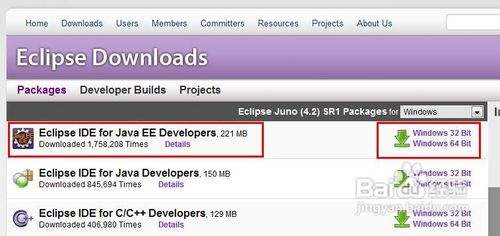
下载之后,你会得到一个zip文件,将这个文件解压到你电脑中的任意一目录,然后打开这个目录,里面有一个eclipse.exe文件,双击这个文件,就可以启动你的eclipse了:
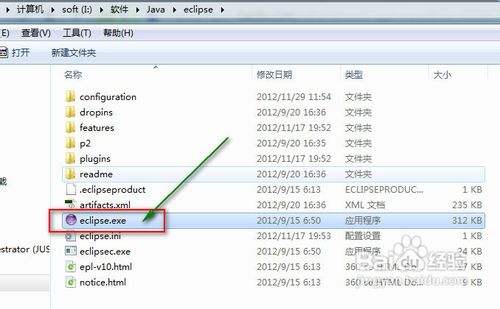

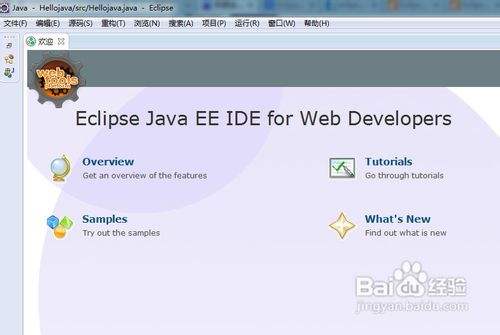
这里你看到的是一个汉化后的eclipse,当然第一次启动时,是全英文的,为了国人的使用习惯,下面我给你介绍怎样下载和安装eclipse的简体中文语言包。还是在eclipse官方网站,下载“http://www.eclipse.org/babel/”, 这个页面中点击download。浏览器中的地址,如果你是新手,直接从官网主页进去,就很难找到语言包的下载页面宋亲了。
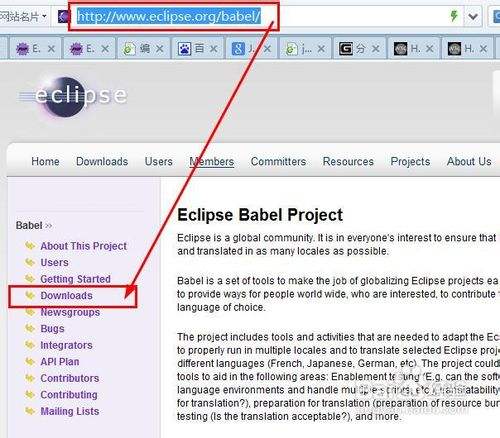
下载语言包请根据你的eclipse版本来选择相应的语言包。查看eclipse版本:打开help菜单,点击about eclipse,在弹出的对话框中,找到你的eclipse版本标识。如图所示:
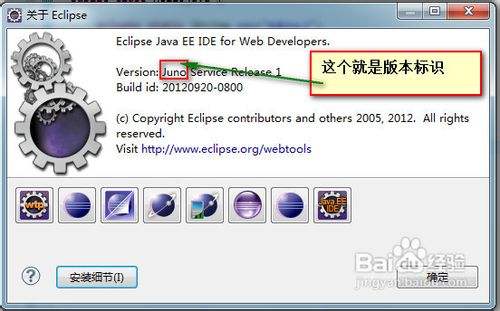
在语言包下载页面,点击对应的版本下载链接:

如下图所示,是简体中文语言包:你可以下载一个块称番,也可以全部下载,它们分别对应eclipse的整体和各个功能模块以及一些别的插件的汉化。最好是全部下载。
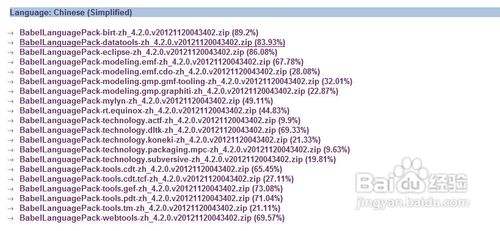
把你下载的zip文件解压,得到一个名为eclipse的文件夹,它里面包含两个文件夹:features和plugins,复制features和plugins到你的eclipse程序目录,覆盖原程序文件即可:
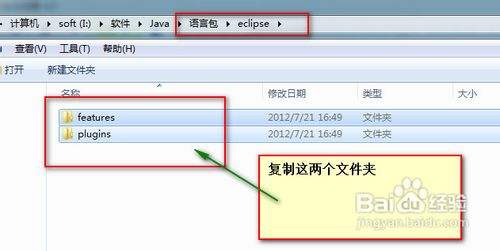
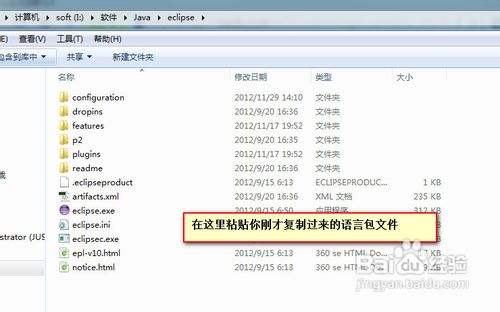
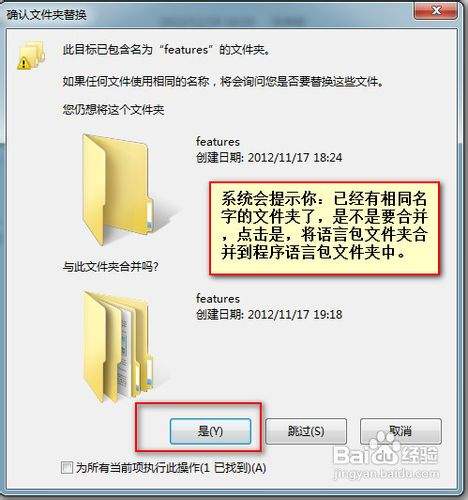
开始使用你的eclipse,双击eclipse.exe文件,启动你的eclipse。程序会显示一个工作空间的对话框,工作空间用来存放你的项目文件,你可以使用程序默认的,点击确定即可,你也可以重新选择一个文件夹来存放你的文件,那点击浏览,重新指定你的项目文件存放的目录:

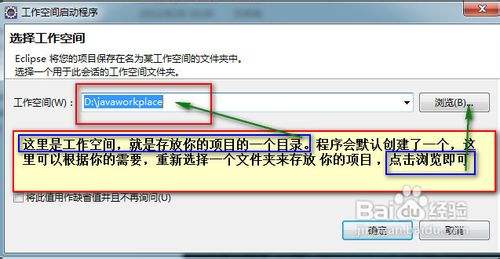
进入eclipse了。打开文件|新建|新建java项目,然后在项目名称一栏填写你的项目名称:
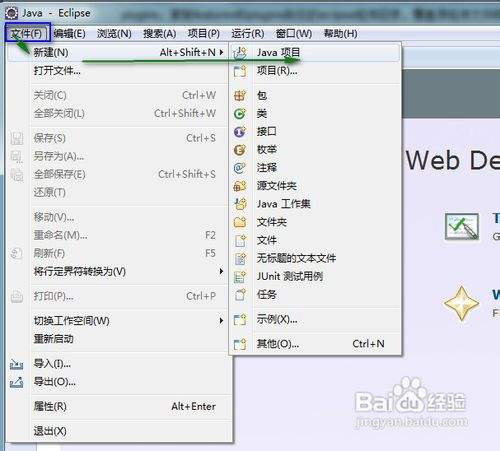
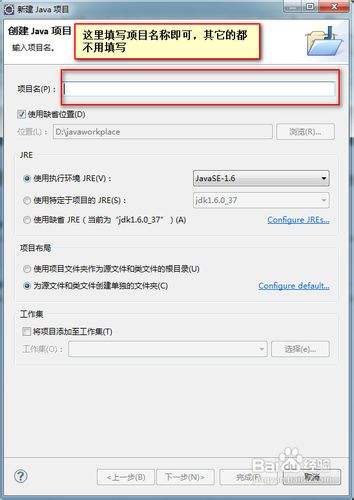
创建一个java类:文件菜单下打开“新建”,打开“边边新建类”,有两个地方需要填写,一是选择源文件夹,就是刚才你创建的hello world项目,点击浏览,选择hello world项目下的src,确定。第二处就是类名,输入你的类的名称,点击完成:
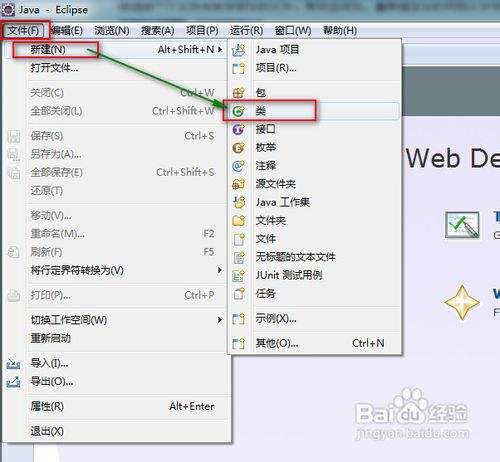
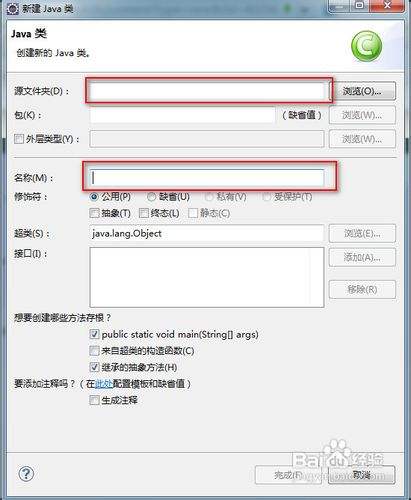
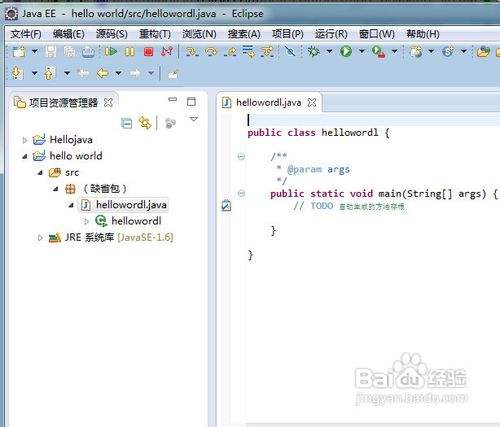
至此,一个中文版的eclipse安装测试全部结束。可以开始的你eclipse之旅了。
以上方法由办公区教程网编辑摘抄自百度经验可供大家参考!
标签: ECLIPSE
相关文章

eclipse如何显示工具栏,eclie中的工具栏是非常有用的,但是有时候会被隐藏掉了。如何在eclie中显示工具栏呢?下面小编给大家分享一下。......
2023-03-17 179 ECLIPSE

Eclipse详细设置护眼背景色和字体颜色并导出,Eclie是一款码农们喜闻乐见的集成开发平台,但是其默认的主题和惨白的背景色实在是太刺激眼球了。下面,将给大家详细介绍如何设置成护眼主题的方法,也做个......
2023-03-17 544 ECLIPSE

android环境搭建,随着adroidtudio的逐步完善,adroid推出的adroidtudio逐步走上了历史的舞台,adtudle逐步退出,就adroid开发而言,目前主要是两大开发工具:①基......
2023-03-17 555 ECLIPSE